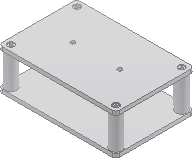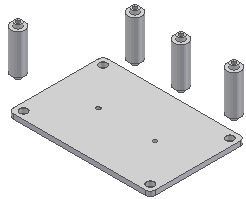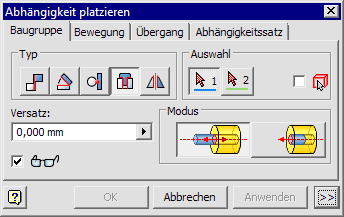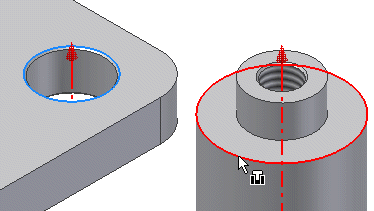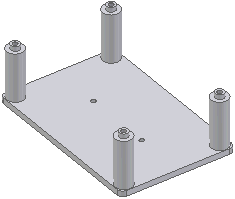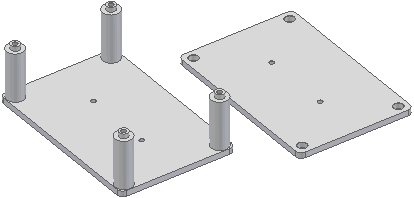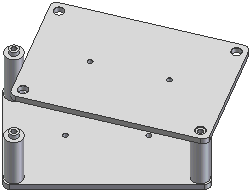Software: CAD - Tutorial - Baugruppe - Zusammenbau - Bauteile: Unterschied zwischen den Versionen
KKeine Bearbeitungszusammenfassung |
KKeine Bearbeitungszusammenfassung |
||
| Zeile 22: | Zeile 22: | ||
<div align="center"> [[Bild:Software_CAD_-_Tutorial_-_Baugruppe_-_Zusammenbau_bauteile_bolzen_in_platine.gif| ]] </div> | <div align="center"> [[Bild:Software_CAD_-_Tutorial_-_Baugruppe_-_Zusammenbau_bauteile_bolzen_in_platine.gif| ]] </div> | ||
Nun soll die zweite Platine montiert werden. Dazu platzieren wir diese Platine als weitere Komponente des Zusammenbaus: | Nun soll die zweite Platine montiert werden. Dazu platzieren wir diese Platine als weitere Komponente des Zusammenbaus: | ||
<div align="center"> [[Bild:Software_CAD_-_Tutorial_-_Baugruppe_-_Zusammenbau_bauteile_platine2_platziert.gif| ]] </div> | |||
* Mittels der Abhängigkeit "Einfügen" steckt man einen Bolzen-Schaft in die zweite Platine. | * Mittels der Abhängigkeit "Einfügen" steckt man einen Bolzen-Schaft in die zweite Platine. | ||
* Die Platine ist nun um diesen Bolzen noch drehbar. Um die Wirkung der endgültigen Festlegung der Platinenlage zu erkennen, sollte man die Platine mit dem Cursor ein Stück zur Seite drehen: | * Die Platine ist nun um diesen Bolzen noch drehbar. Um die Wirkung der endgültigen Festlegung der Platinenlage zu erkennen, sollte man die Platine mit dem Cursor ein Stück zur Seite drehen: | ||
<div align="center"> [[Bild:Software_CAD_-_Tutorial_-_Baugruppe_-_Zusammenbau_bauteile_platine2_verdreht.gif| ]] </div> | |||
Version vom 8. November 2009, 18:04 Uhr
Die Brücken-Baugruppe beginnen wir auf Basis einer neuen Baugruppen-Vorlage (Norm.iam). Mittels Datei Speichern weisen wir der Baugruppe die Bezeichnung Bruecke_xx zu.
Hinweis: Auch beim Zusammenbau der Teile zu einer Baugruppe sollte man grundsätzlich fertigungsorientiert vorgehen! Man muss sich also überlegen, in welcher Reihenfolge die Teile in der Realität zu montieren sind.
Wir beginnen mit der Montage der vier Abstandsbolzen auf einer Platine:
- Als erste Komponente platzieren
 wir dafür das Basis-Bauteil (Platine), an dem die anderen Bauteile befestigt werden.
wir dafür das Basis-Bauteil (Platine), an dem die anderen Bauteile befestigt werden. - Danach platzieren wir die vier Bolzen in eine günstige Position in Bezug auf die Bohrungen der Platine (genaue Lage unkritisch):
Der eigentliche Zusammenbau erfolgt durch das Definieren (Platzieren) von geometrischen Abhängigkeiten ![]() zwischen den Bauteilen. Je nach Typ der Abhängigkeit wird dadurch die relative Beweglichkeit zwischen den Teilen eingeschränkt:
zwischen den Bauteilen. Je nach Typ der Abhängigkeit wird dadurch die relative Beweglichkeit zwischen den Teilen eingeschränkt:
In unserem Beispiel werden nur rotationssymmetrische Elemente ineinander gefügt. Dafür nutzt man die Abhängigkeit "Einfügen" ![]() :
:
- Auszuwählen sind jeweils die beiden Kreise, deren Flächen parallel ausgerichtet und deren Mittelpunkt-Achsen zur Deckung gebracht werden sollen:
- Hinweis: Hat man die Wahl zwischen mehreren Kreiskanten, so sollte man diejenige benutzen, welche mit geringerer Wahrscheinlichkeit nachträglich bearbeitet wird. Im Beispiel könnte am inneren Kreis (direkt am Zapfen) durchaus ein Freistich erforderlich werden. Dieser würde die Kreislinie (und damit die Abhängigkeit) zerstören!
- Den Abstand zwischen den Flächen kann man über einen "Versatz" steuern.
- Die Richtung des Einfügens beeinflusst man über den gewählten Modus. Nach der Auswahl des zweiten Kreises kann man die jeweilige Abhängigkeit durch "Anwenden" zur Wirkung bringen!
Nun soll die zweite Platine montiert werden. Dazu platzieren wir diese Platine als weitere Komponente des Zusammenbaus:
- Mittels der Abhängigkeit "Einfügen" steckt man einen Bolzen-Schaft in die zweite Platine.
- Die Platine ist nun um diesen Bolzen noch drehbar. Um die Wirkung der endgültigen Festlegung der Platinenlage zu erkennen, sollte man die Platine mit dem Cursor ein Stück zur Seite drehen:
===>>> Hier geht es bald weiter !!!